在如今手机屏幕越来越大的趋势下,如何合理设置直屏手机参数大小成为了用户们关注的焦点之一,特别是对于华为手机用户来说,屏幕大小设置更是关乎用户体验和操作便捷性。接下来我们将为大家介绍如何在华为手机上进行屏幕大小设置的教程,帮助大家更好地调整参数,享受更舒适的手机使用体验。
华为手机屏幕大小设置教程
操作方法:
1.点击手机桌面的设置图标
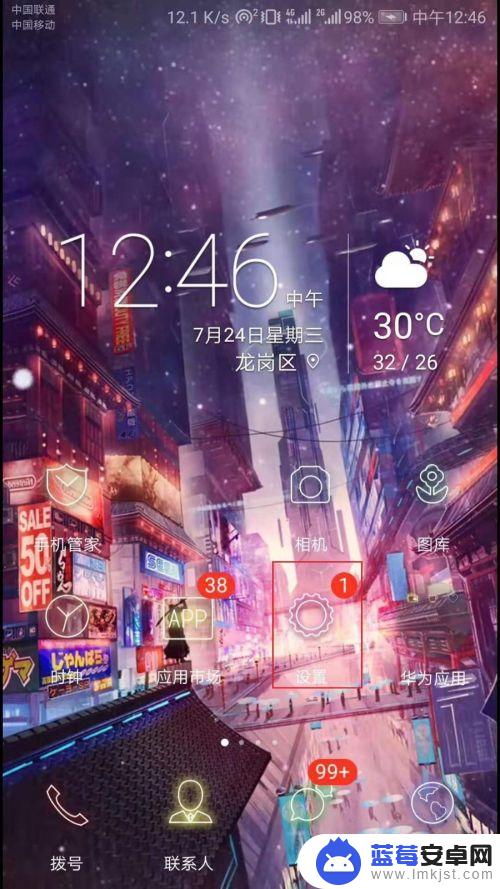
2.在设置界面中找到系统栏并点击
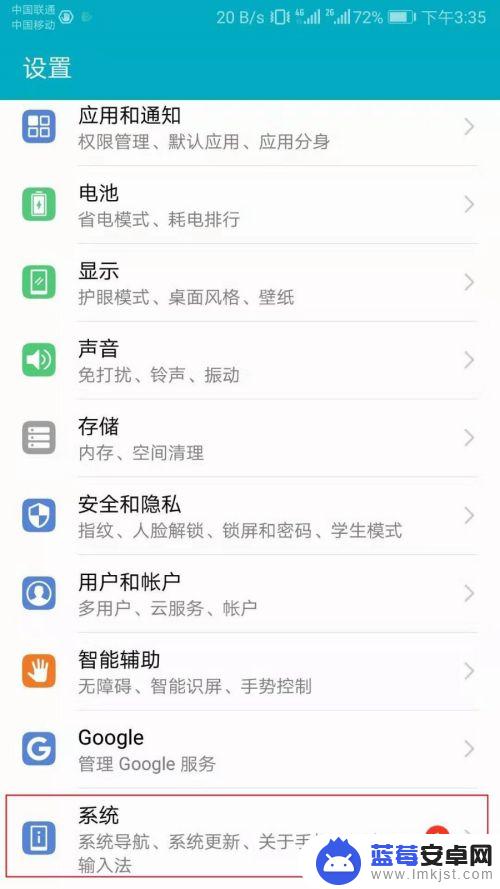
3.接下来要将手机的开发人员选项打开(如果已打开请到第五步),找到系统界面的关于手机栏并点击
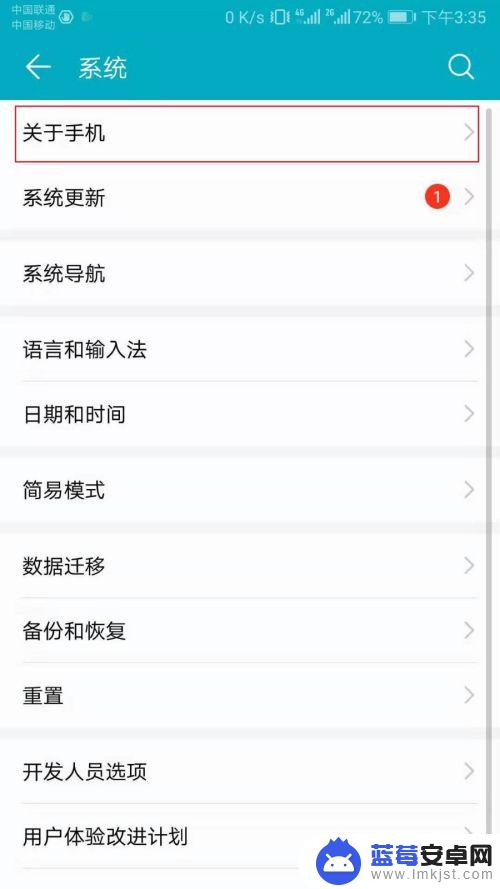
4.在关于手机界面中找到版本号并进行连续点击,直到提示开发人员选项已打开
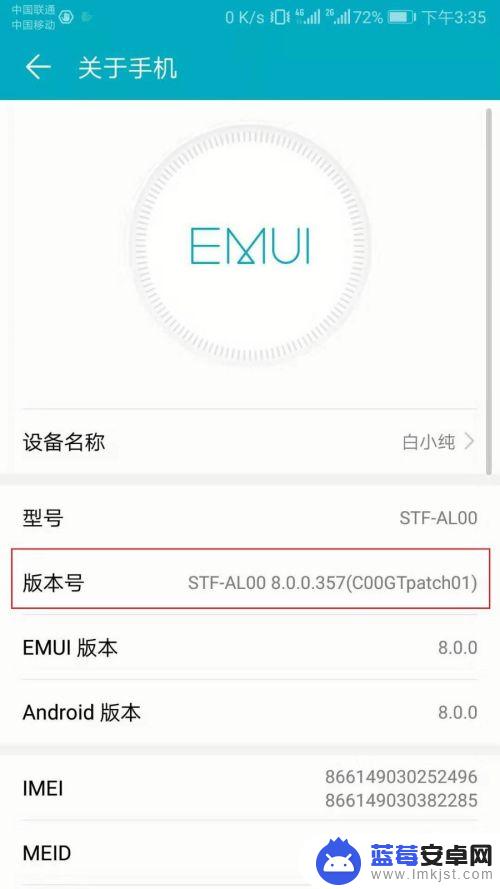 4本页面非法爬取自百度经验
4本页面非法爬取自百度经验5.回到刚才的系统界面,并点击开发人员选项
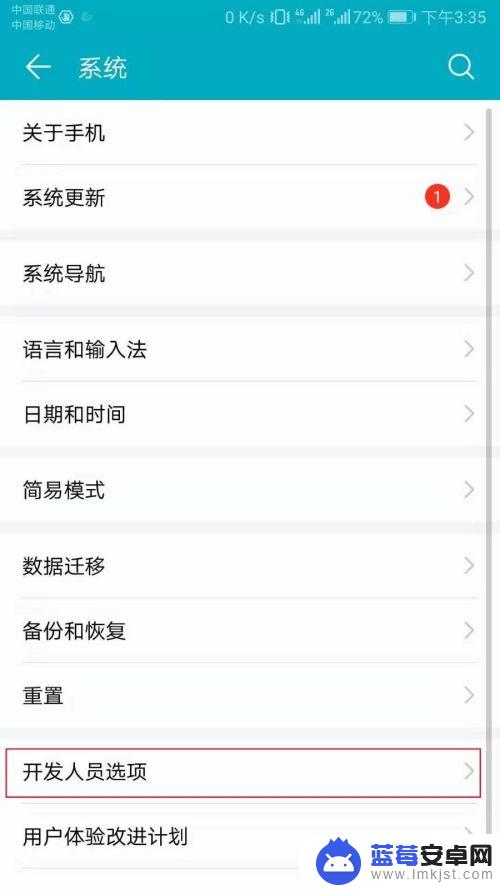
6.在开发人员选项界面里找到绘图的最小宽度后,点击进行修改
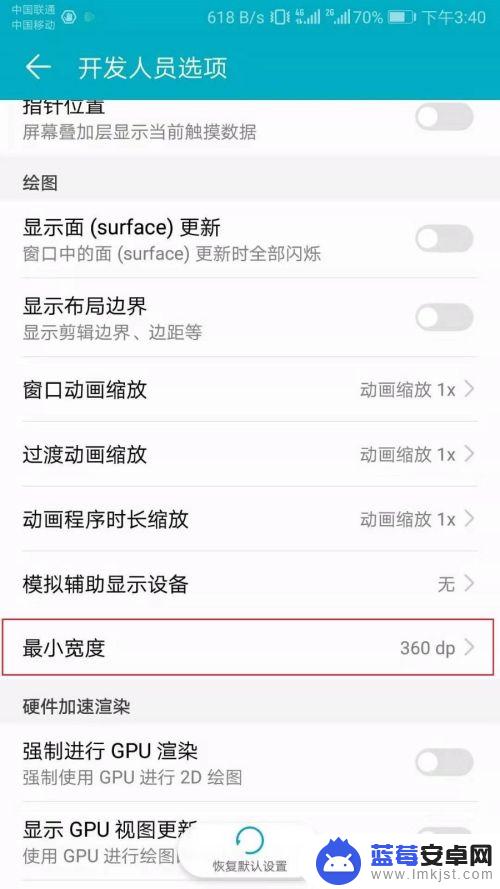
7.将数值改为你想要的宽度后,点击确定
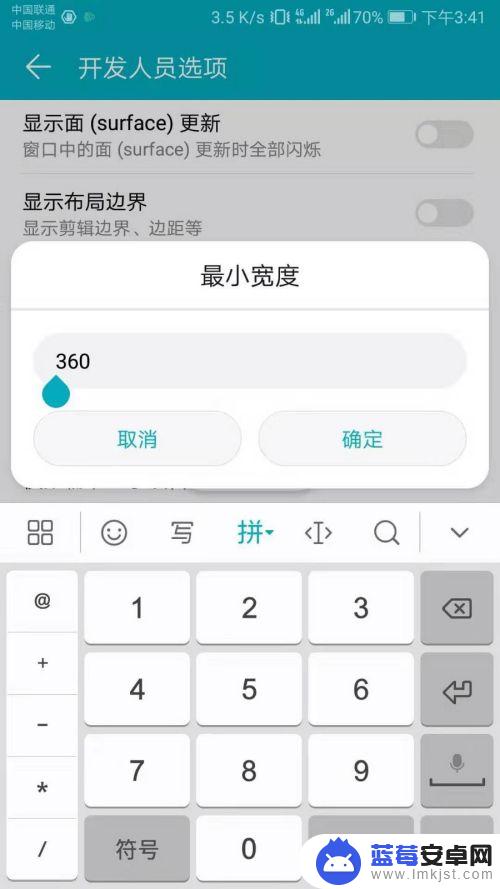
8.回到界面发现宽度已经变成自己想要的了
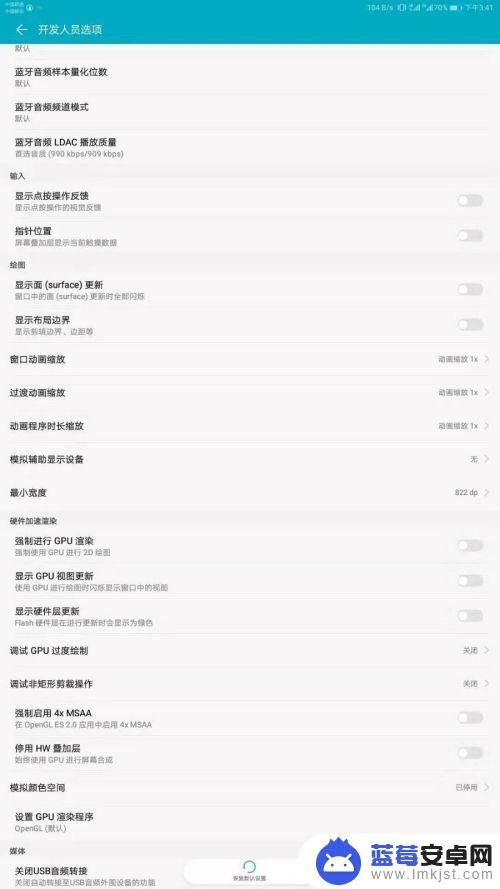
以上就是直屏手机怎么设置参数大小的全部内容,还有不清楚的用户就可以参考一下小编的步骤进行操作,希望能够对大家有所帮助。












